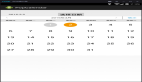C#日歷控件的定制步驟
定制C#日歷控件
在把會議添加到數據庫中之前,先修改一下日歷的顯示。***用另一種顏色顯示登記之前的日期,以防該日期被選中。這要求修改我們在日歷中設置日期的方式,以及日期單元格的顯示方式。
首先是日期選擇。有3個地方需要查看會議登記的日期,并修改相應選擇:一是在Page_ Load()中設置初始日期時,第二是在用戶試圖從日歷中選擇日期時,第三情況是登記一個會議,并設置一個新的日期,以防用戶在選擇新日期前,在同一天連續登記兩個會議。這些都是很常見的情況,也可以創建一個私有方法來執行這個計算。這個方法應接受一個試用日期作為參數,并返回要使用的日期,該日期與試用日期相同,也可以是試用日期之后的某個日期。
把這個getFreeDate()方法添加到后臺編碼文件中:
- private System.DateTime getFreeDate(System.DateTime trialDate){
- if (eventTable.Rows.Count >0){
- System.DateTime testDate;
- bool trialDateOK = false;
- while (!trialDateOK){
- trialDateOK = true;
- foreach (System.Data.DataRow testRow in eventTable.Rows){
- testDate = (System.DateTime)testRow["EventDate"];
- if (testDate.Date == trialDate.Date){
- trialDateOK = false;
- trialDatetrialDate = trialDate.AddDays(1);
- }
- }
- }
- }
- return trialDate;
- }
這段簡單的代碼使用在Page_Load()中填充的對象eventTable提取會議數據。首先看看一般情況:沒有登記任何會議,此時返回該試用日期,以確認該日期,接著對Event表中的日期進行迭代,把該日期與試用日期比較。如果找到一個匹配,就給試用日期加一天,執行另一次搜索。
從DataTable中提取數據是相當簡單的:testDate = (System.DateTime)testRow["EventDate"];
把列數據轉換為Sytem.DateTime,這樣會更精確。
使用getFreeDate()的***個地方是在Page_Load()后面。這意味只需對設置SelectedDate屬性的代碼稍加修改:
- if (!this.IsPostBack){
- System.DateTime trialDate = System.DateTime.Now;
- calendar.SelectedDate = getFreeDate(trialDate);
- this.DataBind();
- }
接著需要響應日歷上的日期選擇。為此,需要先為日歷的SelectionChanged事件添加一個事件處理程序,強制檢查現有會議的日期。雙擊設計器中的C#日歷控件,添加如下代碼:
- private void calendar_SelectionChanged(object sender
- System.EventArgs e){
- System.DateTime trialDate = calendar.SelectedDate;
- calendar.SelectedDate = getFreeDate(trialDate);
- }
這段代碼與Page_Load()相同。
執行這種檢查的第三個地方是響應登記按鈕的單擊。后面會解釋它,因為后面進行了許多改變。
接著把日歷的日期單元格變為另一種顏色,以表示現存的會議。為此,需要給日期對象的DayRender事件添加一個事件處理程序。每次顯示一個日期時,都會觸發這個事件,并允許通過在處理程序中接收到的DayRenderEventArgs參數的Cell 和 Date屬性,訪問要顯示的單元格對象和這個單元格的日期。我們需要比較要顯示的單元格中的日期和eventTable對象中的日期,如果匹配,就可以使用Cell.BackColor屬性為單元格著色:
- protected void calendar_DayRender(object sender,
- System.Web.UI.WebControls.DayRenderEventArgs e){
- if (eventTable.Rows.Count >0){
- System.DateTime testDate;
- foreach (System.Data.DataRow testRow in eventTable.Rows){
- testDate = (System.DateTime)testRow["EventDate"];
- if (testDate.Date == e.Day.Date){
- e.Cell.BackColor = Color.Red;
- }
- }
- }
- }
以上介紹定制C#日歷控件
【編輯推薦】